يوفر كل من الكومبيوتر المحمول الخاص بك ، هاتفك أو التابلت لديك وسيلة مثالية لمشاهدة الأفلام ، ولكن عندما تكون في المنزل بالطبع أنت لن تحتاج لكل ماسبق ولديك تلفازك ذو الشاشة الكبيرة ، فلم تحتاج أن تحدق لشاشة الهاتف الصغيرة بينما يمكنك ربطها مع تلفازك سلكيا ً أو لا سلكيا ً . هنا في هذا المقال سنخبرك كل ما تحتاج له من أجل وصل اللابتوب بالتلفاز .
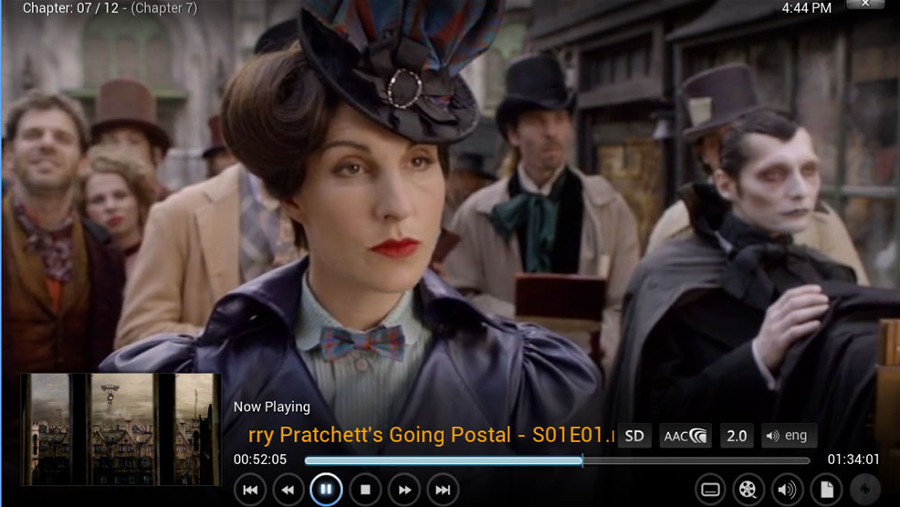
وصل اللابتوب بالتلفاز
كيف يمكنني أن أصل هاتفي أو كومبيوتري المحمول بشكل لاسلكي ؟
في أيامنا هذه بات من الأسهل والأرخص وصل الأجهزة بالتلفاز لاسلكيا ً بدلا ً من الحاجة لاستخدام الكبلات التي تعطي منظرا ً قبيحا ً . فإذا كان لديك تلفاز ذكي ذو شاشة مسطحة ويدعم تدفق الوسائط (DLNA) عندها يمكنك أن تقوم بإرسال الفيديوهات ، الصور وكل ملفات الوسائط مباشرة إلى التلفاز بدون الحاجة إلى أيّة تجهيزات إضافية ، فقط عليك أن تستخدم التطبيق المناسب لتلفازك من أجل تلقي الاتصال .
وأيضا ً ستحتاح أن يكون لديك تطبيق مناسب كذلك لكومبيوترك المحمول أو هاتفك بحيث يسمح لك بإرسال المحتوى باستخدام ( DLNA ) . وهنالك يوجد برامج بسيط وغير معقدة نسبيا ً مثل “ AllCast “ لأنظمة iOS و الأندرويد والذي يسمح لك بعرض الوسائط المخزنة لديك على جهازك أو على أي مخدم DLNA مرتبط به أو من أي خدمة تخزين سحابية بما فيها ( دروبوكس ، جوجل درايف ، وإنستغرام ) .
رابط الموقع للبرنامج : http://www.allcast.io/
إذا كنت تريد برنامج أفضل في نقل الوسائط عندها يكون الحل لديك باستخدام مخدم وسائط كامل مثل “Kodi” وهو مفتوح المصدر ويوفر الإمكانيات الأساسية التي يوفرها أي مخدم وسائط بالإضافة لأنّه يعمل على كل الأجهزة باستثناء أجهزة iOS الغير مرخصة .
رابط المخدم : http://www.allcast.io/
بشكل بديل يمكنك أن تلقي نظرة على كل من “ plex ” و “ Emby ” .
رابط الموقع لبرنامج Plex :
رابط الموقع لبرنامج Emby :
ما عليك سوى تثبيت مكونات المخدم الخاصة بالكومبيوتر من أجل بث الوسائط من كومبيوترك المحمول أو بإمكانك أن تقوم بشراء التطبيق المحمول المناسب إذا ما كنت ترغب باستخدامه مع هاتفك أو التابلت الخاص بك .
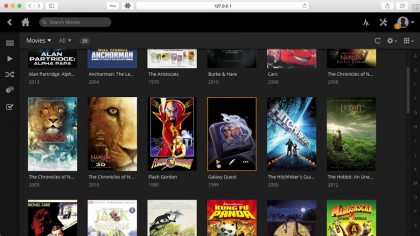
ما هو الجهاز اللاسلكي الذي يمكنني وصله لتلفازي من أجل بث الوسائط وعرضها ؟
إذا لم يكن تلفازك ذكيا ً كفاية أو إذا كنت ترغب أن تكون قادرا ً على إظهار محتوى شاشة جهازك الذي تريد العرض منه على تلفازك ، عندها ستحتاج أن تشتري صندوقا ً ذكيا ً ، وهنا لديك خيارين رئيسيين وكلاهما سوف يتم وصلهما إلى تلفازك عبر منفذ HDMI .
إذا كنت من محبي نظام أبل البيئي عندها جهاز أبل TV4K سوف يسمح لك بتشغيل الوسائط المتعددة ، بالإضافة إلى إمكانية عرض شاشة MacBook خاصتك أو شاشة هاتفك ذو نظام iOS على الشاشة الكبيرة.
بشكل بديل يعتبر Chromecast من جوجل خيارا ً أرخص وهو يعمل مع مجموعة أوسع من الأجهزة (ويندوز ، لينوكس وأندرويد بالإضافة للماك وiOS ) . ويمكنك أن تقوم بتشغيل الوسائط من هاتفك باستخدام مجموعة من التطبيقات المدعومة من قبل هذا الجهاز ومن هذه التطبيقات المدعومة تطبيقي Emby و Plex المذكورين سابقا ً .
يعمل جهاز Chromecast على أجهزة الكومبيوتر المحمولة من خلال متصفح كروم وإضافة “ Google Cast ” ، ومتى ما تم التثبيت وأصبح كل شيء جاهزا ً ما عليك سوى أن تضغط على زر “ Cast “ على يمين شريط العناوين من اجل اختيار ما الذي تريد بثه وأين ترغب ببثه . بشكل افتراضي سيتم إرسال محتوى التبويبة الحالية إلى التلفاز الخاص بك لذا إذا كنت تبحث عن عرض الوسائط المتعددة يمكنك القيام بذلك من خلال الدخول إلى واجهة المستخدم الخاصة بمخدّمك والتي يمكن الوصول لها من الويب ضمن التبويبة الحالية ( في حال برنامج Plex تكون : 127.0.0.1:32400/web/ ) ، عندها أيّة وسائط سيتم تشغيلها فيما بعد ضمن هذه التبويبة سوف تظهر على التلفاز الذي تريده .
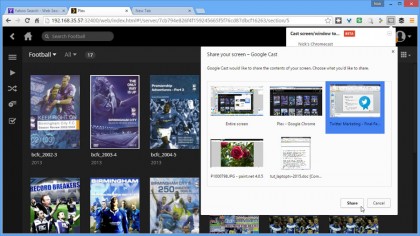
انقر على زر ” أسفل ” الموجود على يمين “ Cast this tab to … ” وسوف ترى خيارين إضافيين هما “ Cast this tab ( optimize for audio ) ” وهو من أجل تشغيل الموسيقى من خلال تلفازك ، والخيار الآخر ( Cast screen/window ( Experimental ) ” من أجل عرض كل أو جزء من محتوى شاشة كومبوترك المحمول . بعد أن تقوم بالاختيار سوف يكون بإمكانك أن تختار عرض نافذة تطبيق محددة أو كامل شاشة سطح مكتبك على التلفاز .
ما الذي أحتاجه لكي أقوم بوصل جهاز الكومبيوتر المحمول مع شاشة تلفازي المسطحة ؟
كيف أقوم بـ وصل اللابتوب بالتلفاز المسطح سلكياً ؟
إذا كنت تفضل استخدام الكبل الموجه فإنّ كل أجهزة التلفاز ذات الشاشة المسطحة توفر على الأقل منفذ HDMI واحد والذي يعتبر الحل الافضل كونه يدعم كل من الصوت والفيديو ذو تقنية HD وما بعدها ، كذلك فإنّ كل أجهزة الكومبيوتر المحمولة في السنوات الأخيرة ما عدا أبل تحتوي على منفذ HDMI لذا كل ما ستحتاج له للقيام بالتوصيل هو كبل HDMI من أجل وصل كومبيوترك بتلفازك .
ننصحك أن تنفق قليلا ً من المال من أجل شراء كبل HDMI جيد لأن ّ ذلك سوف يكون له دور كبير في عرض الفيديوهات ذات الدقة العالية المنقولة من الكومبيوتر المحمول . ومن الخيارات المتاحة لك لهذه الكبلات لديك Screwfix ، Maplin ، و Amazon .

كيف أقوم بوصل MacBook لشاشة تلفازي المسطحة ؟
نماذج أجهزة MacBook الأخيرة تتطلب وصلة تحويل USB من نوع C من أجل وصلها مع التلفاز . وتوفر أبل محول رقمي متعدد المنافذ AV ، ولكن إذا كنت تريد محول من USB-C لوصلة HDMI بسيط و بجودة عالية الدقة فيمكنك أن تحصل على محول USB-C Anker إلى HDMI أكثر رخصا ً من الذي توفره أبل .
إنّ كل من MacBook Airs و MacBook Pros يأتيان مع منافذ ذات سرعة عالية الأمر الذي يسمح لك أن تتخلى عن المحول لتستخدم فقط USB-C من أجل وصل الكبل لمنفذ التشغيل مباشرة ، لكن عليك أن تتأكد أنّه يدعم دقة 4K .

ما هي الكبلات التي أحتاجها من أجل أجهزة الكومبيوتر المحمول والتلفاز القديمة ؟
إذا لم تكن تحتاج لعرض فيديو بدقة HD عندها يكون الخيار الأفضل لك هو استخدام منفذ “ S-Video ” فهو لا يوفر جودة عالية الدقة وإنّما يحمل فقط إشارة الفيديو ويوصلها ، لذا ستحتاج أن تستخدم معه كبل صوت منفصل مثل الذي تستخدمه في مقبس سماعة الرأس التي توصلها مع كومبيوترك لكن بدلا ً من سماعة الرأس هنا سيتم الوصل إلى تلفازك .
أمّا تلفازك فسيحتاج واحدا ً من أمرين إمّا منفذي صوت و S-Video منفصلين ( عادة يكونان موجودين في مقدمة التلفاز ) ، أو أنّك ستحتاج مقبس SCART يكون موجود في مؤخرة التلفاز . بعد ذلك ستحتاج أن تشتري كبل S-Video بطول متناسب مع كبل الصوت المنفصل ، وإذا لزم الأمر قم بشراء محول SCART من أجل وصل كلا المجموعتين من الكبلات إلى تلفازك .

ما هو البديل عن S-Video ؟
مع تراجع استخدام التقنيات التماثلية أصبحت أجهزة الكومبيوتر المحمولة الحديثة تأتي بدون منفذ S-Video ، لذا في حال كان جهازك كذلك عندها ستحتاج أن تستخدم منفذ VGA بدلا ً منه . هذا الحل يكون عمليا ً في حال كانت تلفازك ذو الشاشة المسطحة فيه منفذ VGA كذلك ( حيث وصلة VGA تتضمن كبل للصوت أيضا ً وسيكون بإمكانك حتى أن تشاهد المحتوى بتقنية HD ) .
إذا كنت تحاول الربط مع تلفاز تماثلي قديم فإنّك ستحتاج إلى صندوق تحويل VGA إلى TV غالي الثمن ولكن عندها سيكون أفضل لك أن تشتري تلفاز ذو 19 بوصة بتقنية HD مع منفذ VGA فيه بدلا ً من شرائك لهذا الصندوق .

كيف أقوم بـ وصل اللابتوب بالتلفاز ؟
إن ّ وصل اللابتوب بالتلفاز باستخدام الكبل الصحيح هو غالبا ً نصف المهمة ، كذلك ستحتاج أن تقوم بتغيير تلفازك إلى المدخل الصحيح بالإضافة لإعداد كومبيوترك أو MacBook خاصتك لكي يقوم بتوجيه العرض الخاص به إلى التلفاز . هذا الأمر يمكن أن يتم تلقائيا ً ولكن في حال لم يتم أو كنت تريد أن تقوم بضبط العرض بشكل مغاير فإليك كيف .

يجب على مستخدمي الكومبيوترات الشخصية أن يكونوا قادرين على الوصول إلى خيارات العرض المتاحة باستخدام مفتاح وظيفي خاص بالتزامن مع الضغط على زر Fn . استمر بالضغط على هذين المفتاحين للتبديل بين خيارات : العرض على الكومبيوتر فقط ، العرض على التلفاز فقط ، و العرض على كل من التلفاز والكومبيوتر معا ً . و بشكل بديل فإن ّ النقر بزر الفأرة اليميني على سطح المكتب في ويندوز 7 أو 8 والدخول إلى إعدادات دقة الشاشة من هنا يمكنك أن تختار شاشة العرض التي تريدها يدويا ً.
هنا نكون وصلنا لنهاية مقالنا عن كيفية وصل اللابتوب بالتلفاز لديك نرجو أن تكونوا قد استفدتم وأن يكون المقال نال إعجابكم .
كانت هذه مقالتنا: وصل اللابتوب بالتلفاز | تعلم كيفية وصل اللابتوب الخاص بك بالتلفاز لديك
قدمناها لكم من مدونة عربي تك التقنية
المصدر: http://www.techradar.com/how-to/television/how-do-i-connect-my-laptop-to-my-tv-902693
إقرأ في عربي تك أيضاً: تشغيل فيديوهات يوتيوب في الخلفية للأندرويد وIOS بدون أي تطبيقات




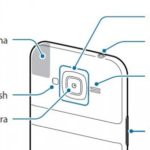

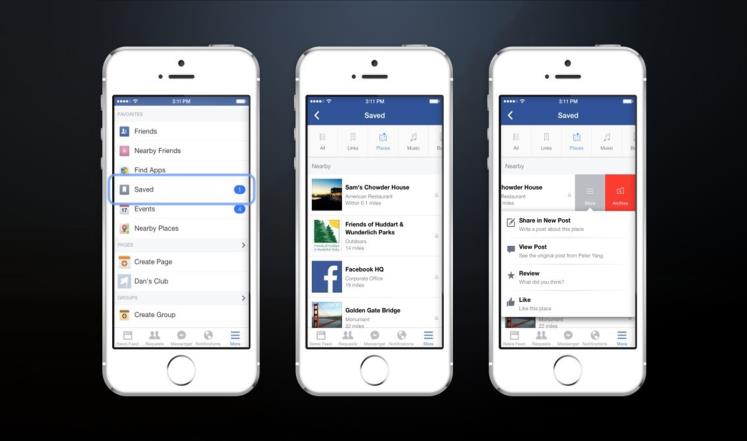


أكتب تعليقك ورأيك